WPS如何设置演示文稿设计方案
WPS是现在十分常用的一款办公软件,有些新用户不知道该软件如何设置演示文稿设计方案,接下来小编就给大家介绍一下具体的操作步骤。
具体如下:
1. 首先第一步根据下图所示,打开电脑中的演示文稿。

2. 第二步根据下图箭头所指,点击【设计】选项。
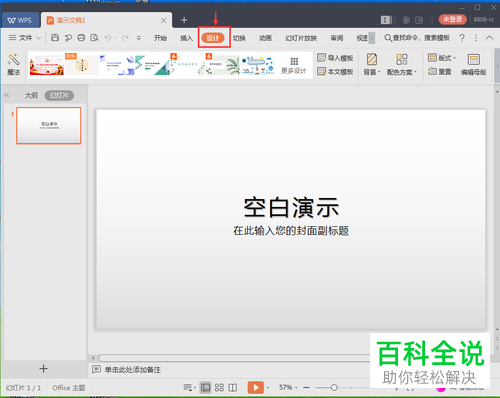
3. 第三步在【设计】菜单栏中,根据下图箭头所指, 按照需求选择设计方案。
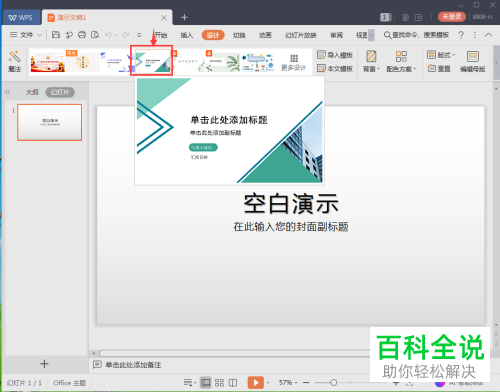
4. 第四步在弹出的窗口中,根据下图箭头所指,即可查看所有幻灯片。

5. 第五步根据下图箭头所指,先选中封面幻灯片,接着点击【应用本模板风格】选项。

6. 第六步根据下图箭头所指,先按照需求选择目录幻灯片,接着点击【插入并应用】选项。
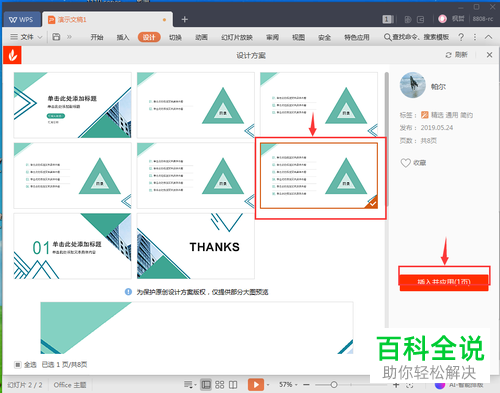
7. 第七步根据下图箭头所指,先按照需求选择主页幻灯片,接着点击【插入并应用】选项。
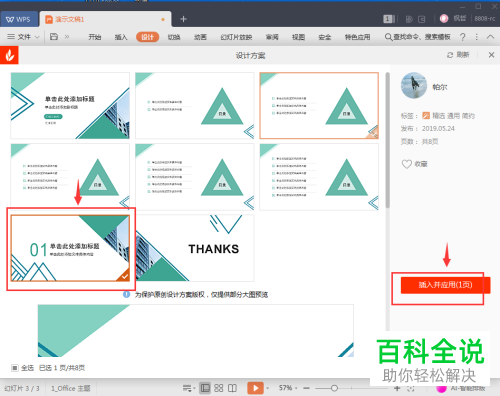
8. 第八步根据下图箭头所指,按照需求插入封底幻灯片。

9. 最后根据下图所示,成功设置演示文稿设计方案。
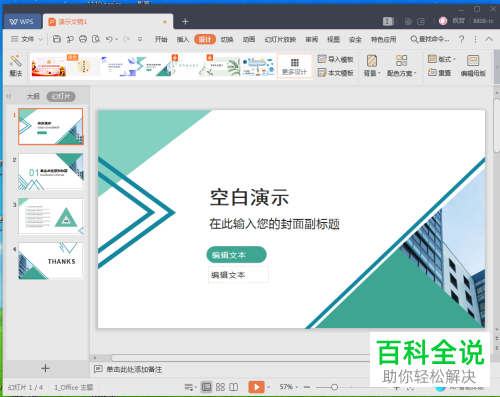
以上就是WPS如何设置演示文稿设计方案的方法。
赞 (0)

